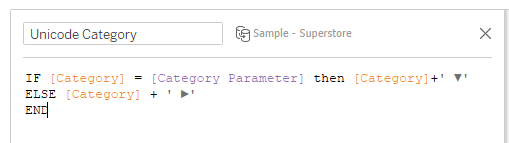Seitdem ich die Funktion des Drill-Down-Charts beziehungsweise den Weg dahin gelernt habe, benutze ich es in fast jeder Präsentation. Es ist meiner Meinung nach ein eleganter Weg viele und detailreiche Informationen auf ein Dashboard zu bringen, ohne dass es die Betrachter*innen beim ersten Anblick überfordert.

Was ist das also genau? Durch ein Drill-Down-Menü kann durch einen Klick auf eine übergeordnete Dimension diese um untergeordnete Dimensionen erweitert angezeigt werden.

Un wie genau kommt man dahin? – Durch einen Parameter und die passende Action dazu.
1. Zuerst wird ein Parameter über Create Parameter erstellt, der der Funktionsweise ähnlich beschrieben werden sollte, da in einem Prepverlauf viele solcher Parameter erstellt werden und so eine Unterscheidung leichter gemacht wird. Der Inhalt des Parameters sind hier die Kategorien (aus dem Superstore Datensatz).
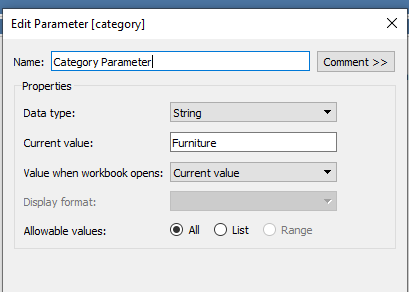
2. Nachdem der Parameter erstellt wurde, kann dieser in einem kalkulierten Feld „angesprochen“ werden. Hier wird festgelegt: Wenn die Kategorie einer Kategorie in dem Parameter entspricht, dann sollen die Unterkategorien angezeigt werden. Ansonsten, wenn die Kategorie nicht angesprochen wird, soll die Unterkategorie nicht gezeigt werden beziehungsweise leer bleiben.
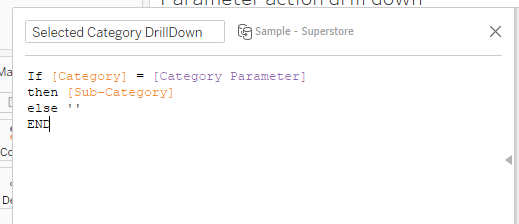
3. Um die Felder innerhalb des Worksheets oder Dashboards ausführen zu können, muss nun die Parameter Action erstellt werden. Hierfür geht man unter dem Namen der Arbeitsmappe auf Worksheet (beim Dashboard auf Dashboard) und gelangt über Actions, dann Add Action und Change Parameter auf folgenden Bereich:
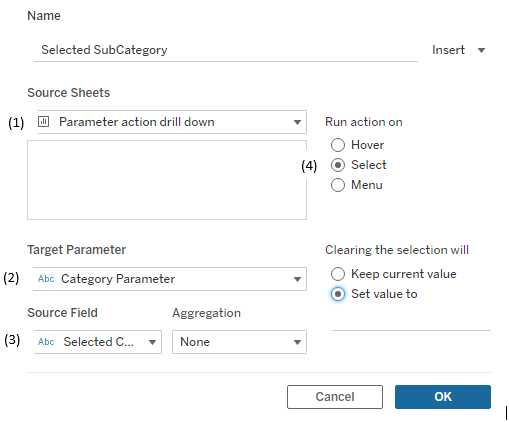
4. Hier wird (1) das Arbeitsblatt oder das Dashboard angesprochen auf dem die Action ausgeführt werden soll, dann (2) der Parameter ausgewählt, der erstellt wurde und dann (3) das kalkulierte Feld angeklickt. Die Action soll ausgeführt werden, wenn (4) die Kategorie ausgewählt wird und dann sollen nur die Unterkategorien der ausgewählten Oberkategorie angezeigt werden.
Für ein kleines Extra können z.B.: noch Symbole zum kennzeichnen der „aktivierten“ und „inaktiven“ Kategorien hinzugefügt werde: